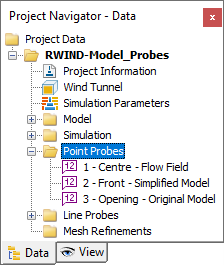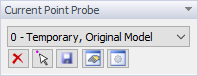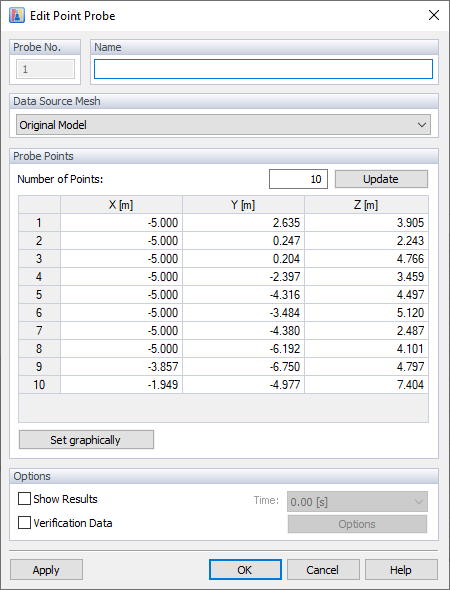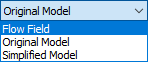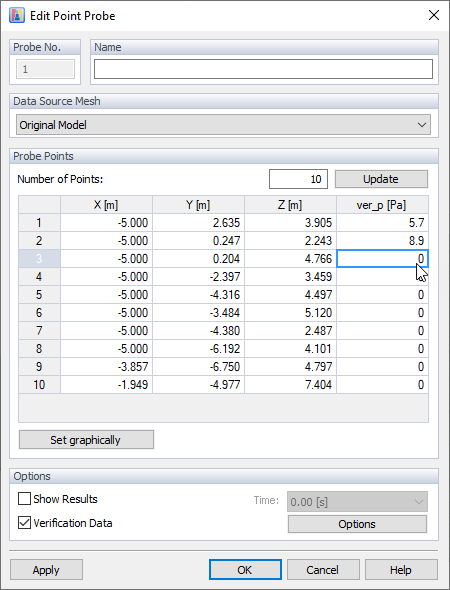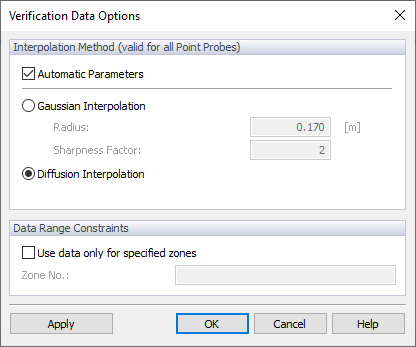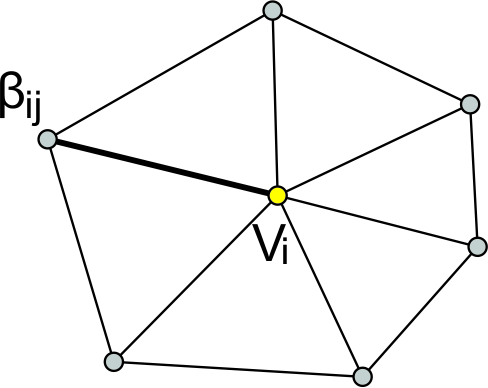RWIND offre un'opzione per definire le posizioni per i risultati in punti specifici del modello o all'interno della galleria del vento circostante. Questi punti di controllo sono chiamati "Sonde". Possono essere utilizzati per valutare e gestire i valori dei risultati sia per le quantità di superficie che per il campo di flusso. Questi risultati numerici definiti per il modello RWIND 2 vengono utilizzati anche per documentare i risultati nella relazione di calcolo di RFEM 6 o RSTAB 9 (vedere il capitolo di calcolo 002968). È possibile definire sonde per punti e linee (vedere il capitolo Grafico lungo la linea). Tutti i set di sonde sono mostrati nell'albero del navigatore.
Per inserire sonde puntuali, utilizzare il menu "Inserisci" o il pulsante "Inserisci sonde puntuali"
![]() , che è disponibile nella sezione Sonda del punto corrente del pannello.
, che è disponibile nella sezione Sonda del punto corrente del pannello.
Quando la funzione è stata attivata, i punti rilevanti possono essere selezionati con un clic del mouse. Le coordinate dei punti sono visualizzate nel pannello, che ha un layout specifico per questo scopo. Se necessario, è anche possibile modificare lo snap ad oggetto lì. Dopo aver selezionato tutti i punti, fare clic su
![]() .
.
Il campione corrente di punti sonda è denominato 0 - Temporaneo. Per salvarlo in modo permanente, utilizzare il pulsante "Salva copia della sonda"
![]() sotto l'elenco delle sonde puntuali. Apparirà una nuova finestra di dialogo in cui è possibile definire il "Nome'"della sonda e controllare le coordinate di ciascun punto.
sotto l'elenco delle sonde puntuali. Apparirà una nuova finestra di dialogo in cui è possibile definire il "Nome'"della sonda e controllare le coordinate di ciascun punto.
Le sonde sono specifiche per tre categorie di mesh di origine dati:
- Modello originale - Visualizzazione delle quantità di superficie su una mesh di superfici (ovvero, l'opzione Risultati della "Mesh a volume finito" è disabilitata)
- Modello semplificato - Visualizzazione delle quantità di superficie su una mesh di volume finito
- Campo di flusso - Visualizzazione delle quantità del campo di flusso su una mesh di volume finito
Ad esempio, i risultati del campo di flusso (campo di pressione, turbolenza, ecc.) richiedono posizioni diverse delle sonde rispetto ai risultati della superficie (pressione superficiale, coefficiente Cp ).
Opzioni dei dati di verifica
Se selezioni "Dati di verifica", è possibile inserire manualmente i valori di verifica (pressione di verifica) nella tabella.
Le impostazioni dei dati di verifica si trovano in "Opzioni", qui è possibile selezionare il metodo di interpolazione e impostare i vincoli dell'intervallo di dati.
Ci sono due possibili metodi di interpolazione. Il primo metodo di interpolazione gausiana è un kernel di interpolazione che restituisce semplicemente i pesi per tutti i punti trovati nella sfera definita dal raggio R. I pesi sono calcolati come:
| r | Distanza dal punto da interpolare a un punto vicino all'interno di R |
| s | Nitidezza che influenza la velocità di caduta della gaussiana |
| [SCHOOL.SCHOOLORINSTITUTION] | Raggio della sfera dove si trovano i punti di interpolazione |
La documentazione completa è disponibile qui.
Il secondo metodo di interpolazione è la diffusione. È un processo iterativo basato sulla diffusione ponderata, per ogni vertice vi della mesh del volume associamo un set di pesi {⋯, βij,⋯} corrispondente a ciascun vicino diretto:
, viene presa la media ponderata dei valori vicini:
Il processo iterativo del metodo della diffusione ponderata può essere analogo per trasferimento di calore, immagina i singoli punti come fonti di calore, il calore si diffonde dalla sorgente attraverso la mesh per diffusione, i singoli punti (fonti di calore) si influenzano a vicenda's campo di temperatura a seconda sull'entità della loro temperatura (valore nel punto).
Inoltre, nella sezione "Vincoli dell'intervallo di dati", c'è un intervallo di estrapolazione dei dati di verifica, i dati vengono visualizzati solo nelle zone predefinite.
I dati di verifica sono definiti nei punti della sonda, ma per la visualizzazione grafica delle isobande dei dati di verifica (campi scalari), è necessario calcolare la distribuzione continua dei valori sull'intera mesh. Questo può essere fatto solo sulla mesh di calcolo, poiché la mesh del modello originale non deve essere corretta/continua. Dopo aver calcolato la distribuzione dei dati di verifica su questa mesh, tutti i valori dei dati di verifica vengono trasferiti al modello originale (simile alla pressione estrapolata).
Pertanto, indipendentemente da dove sono definiti i dati di verifica, questi vengono sempre trasferiti a entrambe le mesh di superficie (originale + computazionale) indipendentemente dal fatto che la sonda puntuale sia definita sul modello originale o semplificato.
I dati di verifica possono essere visualizzati in "Navigatore progetti - Vista", qui è possibile visualizzare i dati di verifica nel campo scalare (sulla mesh del modello) e nelle sonde puntuali (valori). Qui è possibile passare tra i risultati di RWIND, i dati di verifica o le differenze (differenza tra i dati di verifica e i risultati di RWIND). Maggiori dettagli sui risultati nel capitolo Dati di verifica.
I pulsanti nella sezione Sonda del punto corrente del pannello hanno i seguenti
funzioni:
|
|
Il pulsante "Cancella punti sonda" elimina tutte le sonde puntuali del set di sonde corrente nell'elenco. |
|
|
Il pulsante "Inserisci punti sonda" aggiunge nuovi punti. |
|
|
Il pulsante "Salva copia della sonda" salva il set di punti corrente. |
|
|
Il pulsante "Modifica sonda" controlla e modifica la sonda corrente. |
|
|
Il pulsante "Opzioni e comandi" controlla se tutte le sonde sono visualizzate nel grafico o solo quella corrente. |